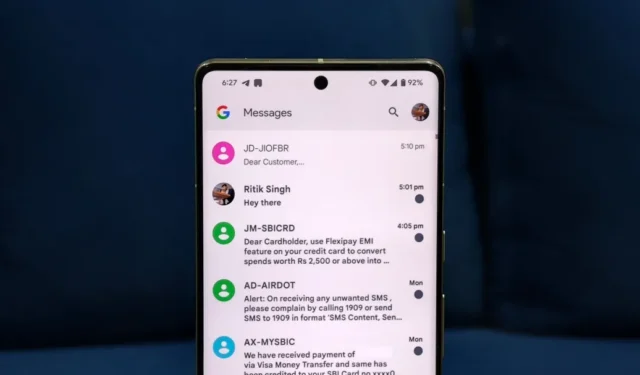
Tra messaggi di lavoro, messaggi di amici e quelle chat di gruppo familiari apparentemente infinite, il tuo telefono non smette mai di ronzare. Le icone delle app presentano fastidiosi badge che ingombrano le tue app e possono distrarre. Poiché aprire ciascuna chat individualmente per contrassegnarle come lette è faticoso, ti mostreremo un modo più veloce. Ecco come contrassegnare tutti i messaggi come letti sul tuo telefono Android, inclusi Google Messaggi e app popolari come WhatsApp, Telegram e Signal.
Contrassegna tutti i messaggi come letti in Google Messaggi
Google Messaggi è l’app di messaggistica predefinita sulla maggior parte dei dispositivi Android, inclusi i telefoni Google Pixel, Motorola e Samsung Galaxy. Per le conversazioni non lette, l’anteprima del messaggio appare in grassetto e accanto ad essa appare un punto nell’elenco delle conversazioni. Ecco come contrassegnare tutti i messaggi di testo come letti in Google Messaggi:
1. Apri l’app Google Messaggi su Android.
2. Tocca la tua immagine del profilo nell’angolo in alto a destra. Se utilizzi una versione precedente, tocca invece il menu hamburger.


Quando contrassegni tutti i messaggi come letti, le anteprime dei messaggi nell’elenco delle conversazioni non appariranno più in grassetto e gli eventuali badge di notifica per tali conversazioni, se presenti, scompariranno.
Contrassegna singoli messaggi come letti in Google Messaggi
In alternativa, puoi contrassegnare singoli messaggi come letti in Google Messaggi, come mostrato di seguito:
1. Apri l’app Google Messaggi su Android.
2. Premi a lungo su una conversazione per selezionarla. Tocca altre conversazioni per selezionarle, se lo desideri.

I messaggi selezionati verranno contrassegnati come letti sul telefono.
Contrassegna i messaggi come letti su WhatsApp
WhatsApp ha un’interfaccia piuttosto carina, ma quei punti verdi sui messaggi non letti potrebbero non essere la tazza di tè di tutti. Per contrassegnare i messaggi come letti, attenersi alla procedura seguente:
1. Apri WhatsApp sul tuo Android.
2. Premi a lungo la conversazione che desideri contrassegnare come letta. Tocca conversazioni aggiuntive per selezionarle, se necessario.


Se ci sono troppe chat non lette, utilizza invece questo metodo:
1. Tocca e tieni premuta una conversazione per selezionarla su WhatsApp.
2. Quindi, tocca i tre punti verticali e scegli Seleziona tutto .


Contrassegna i messaggi come letti su Telegram
Telegram mostra un punto verde con il numero di messaggi non letti per ogni conversazione. Con l’interfaccia occupata dell’app, questo può essere travolgente, soprattutto se ti trovi in canali e gruppi con aggiornamenti frequenti. Ecco come contrassegnare i messaggi come letti senza aprirli su Telegram:
1. Avvia l’app Telegram su Android.
2. Tocca e tieni premuto per selezionare le conversazioni che desideri contrassegnare come lette. Tocca tre punti verticali nell’angolo in alto a destra.


Contrassegna i messaggi come letti in Signal Messenger
Signal è una popolare app di messaggistica per Android ed è nota per la sua attenzione alla sicurezza. Utilizza il protocollo Signal Protocol open source , considerato uno degli standard di crittografia più potenti disponibili. Ciò significa che i tuoi messaggi sono protetti in modo che solo tu e il destinatario possiate leggerli.
Per aiutarti a gestire la tua casella di posta, Signal visualizza un punto blu accanto ai messaggi non letti. A differenza di Telegram e WhatsApp, puoi contrassegnare direttamente tutte le conversazioni non lette come lette (senza dover selezionarle ciascuna) su Signal, come mostrato di seguito:
1. Avvia l’app Signal sul tuo telefono.
2. Tocca il menu dei tre punti verticali nell’angolo in alto a destra.


Suggerimenti per mantenere i messaggi organizzati su Android
Google Messaggi e le app di messaggistica istantanea come WhatsApp, Telegram e Signal offrono diverse funzionalità integrate per aiutarti a mantenere organizzata la tua casella di posta. Continuare a leggere:
Messaggi di Google
- Archivia vecchi messaggi: archivia i messaggi che non ti servono più. Per fare ciò, tocca e tieni premuto per selezionare la conversazione, quindi tocca il pulsante Archivia (in alto a destra).
- Elimina automaticamente i messaggi OTP: vai su Google Messaggi > Impostazioni > Organizzazione dei messaggi e attiva Elimina automaticamente OTP dopo 24 ore . Ciò elimina automaticamente OTP e codici di verifica dopo un giorno, evitando confusione.
- Abilita la protezione antispam: vai su Google Messaggi > Impostazioni > Protezione antispam e attivala. Questo aiuta a filtrare i messaggi di testo spam.
- Disattiva RCS: se ricevi messaggi di spam e annunci in Google Messaggi, vai su Google Messaggi > Impostazioni > Chat RCS e disattiva Attiva chat RCS .
- Disattiva le notifiche per i mittenti non importanti: apri una chat, tocca i tre punti verticali nell’angolo in alto a destra e scegli Dettagli > Notifiche . Disattiva le notifiche.
- Blocca e segnala spam : per bloccare permanentemente un mittente di spam, apri la chat, tocca i tre punti verticali nell’angolo in alto a destra e seleziona Blocca e segnala spam .
WhatsApp, Telegram e Signal Messenger
- Appunta chat: appunta conversazioni e gruppi importanti per mantenerli in cima all’elenco delle chat.
- Disattiva l’audio delle chat: disattiva le notifiche per gruppi e canali che non sono urgenti per evitare distrazioni.
- Archivia chat: archivia le conversazioni per nasconderle dalla vista principale. È possibile accedere a queste chat in seguito dalla sezione “Chat archiviate”.
- Messaggi speciali: su WhatsApp, puoi contrassegnare come Speciali i messaggi importanti all’interno delle chat per consultarli facilmente in seguito. Questa funzione non è disponibile su Telegram o Signal.
- Messaggi che scompaiono: imposta un timer di autodistruzione per i messaggi per evitare confusione e proteggere i messaggi sensibili.
- Disattiva conferme di lettura: disattiva le conferme di lettura per impedire al mittente di sapere che hai visualizzato il suo messaggio. In questo modo, non vedranno “visto” quando lo leggerai.
Metti in ordine i tuoi messaggi
Contrassegnare i messaggi riordina la tua casella di posta, rendendo più facile trovare messaggi specifici come una scrivania pulita rispetto a una disordinata. Riduce anche le distrazioni derivanti dai badge non letti. Ciò ti consente di concentrarti su ciò che conta veramente invece di perdere tempo a rileggere messaggi già indirizzati. Tuttavia, se un messaggio è importante e potrebbe essere necessario consultarlo in seguito, non contrassegnarlo come letto. Invece, lascialo non letto o imposta un promemoria .



Lascia un commento